Menurut saya Sketchup adalah software 3D paling ringan, cepat, & mudah di pelajari. Namun demikian masih banyak teman-teman di komunitas yang mengeluh. Katanya terasa berat & lemot dalam menggunakan sketchup & sering terjadi Bug Splat.
Umumnya ini akibat salah setting baik di SketchUpnya sendiri, maupun di luar SketchUp (hardware & software lain). Nah, kali ini saya coba infokan apa peyebab & solusinya dari dalam SketchUp itu sendiri.
Berikut adalah beberapa Tips agar SketchUp anda lebih ngacir...hehehe.
Terkadang masalah seperti ini (Model berantakan, banyak garis & bidang mubazir) tidak terdeteksi oleh Sketchup, nah ini juga mungkin akan menyebabkan waktu render yang sangat lama jika Anda menggunakan Vray sebagai engine render. So.. perbaiki masalah, jangan lari & takut menghadapi masalah...hehehe.
Maka biasanya saya lebih memilih Ctrl+S di sela-sela aksi saya saat modeling. Atau jika saya kuatir lupa, saya biasanya men-setting auto-save diangka 30 menit atau lebih. Silahkan atur & sesuaikan. Yang penting jangan pendek jarak interval auto save ini. Akses fitur Auto Save ini melalui menu Windows>Preferences>General
Jangan biarkan tekstur, bayangan, style memperlambat kerja anda. Apalagi kalo texture anda sangat besar sizenya. Bekerja dengan mode monokrom ini akan menghemat banyak RAM, terutama RAM VGA.
Anda bisa mengaktifkan mode monochrome ini melalui menu View>Face Style>Monochorome. Atau jika toolbar style anda aktif, klik saja ikon style monochrome yang berada di paling kanan.
Tapi kadang kita perlu juga sesekali beralih model x-ray atau back edge untuk menarik garis ke posisi yang tertutup face supay kita tidak memutar view. Ini tidak masalah selagi Anda faham bekerja dengan Grup, Komponen & Layer.
Seperti kita ketahui, bahwa default segmen pada circle adalah 24. Jika kurang silahkan naikan tambah beberapa segmen lagi sesuai kebutuhan, tapi jangan terlalu berlebihan misalnya jadi 100 atau bahkan 200 segmen. Wow... ini bisa membuat bengkak size file skp Anda. Walau hanya sekedar model sebuah gelas kopi. Kecuali jika fokus render anda memang di zoom pada objek gelas kopi tersebut. Tentu perlu detail segmen lebih baik.
Mengontrol tingkat detail ini sangat penting untuk model yang sangat besar & banyak, terutama jika model ini ingin kita ekspor ke format file 3D lainnya Seperti OBJ, DWG, DXF, FBX, DAE dll. Atau kita akan membuat animasi dengan dengan software eksternal lainnya seperti Lumion, Unity3D, dll
Artikel mengenai cara export/import silahkan klik tautan dibawah ini:
Seperti kita ketahui bahwa 3D WareHouse sendiri membatasi max 50 MB sekali upload. Jadi pastikan sebelum anda upload ke gudang size file anda kecil.
Maka cara terbaik adalah. Bukalah texture tersebut melalui software seperti GIMP, PhotoShop untuk memperkecil & mengkompress ukurannya. Lalu save as dengan nama baru. Kemudian baru di mapping ke texture baik di Sketchup sendiri maupun di Setingan Vismat Vray atau render engine lainnya. Sering tweak coba-coba gunta ganti texture juga harus hati-hati, karena kalo lupa ngepel model dengan purge seperti diuraikan sebelumnya akan fatal terhadap size file SketchUp Anda.
Saya malah sering save buat sendiri ajah di versi 8. Jadi tidak usah lah pengen keren-kerenan pake versi 2019 jika malah nanti anda akan kena damprat sama rekanan kerja/client anda..wkwkw.
Nah, jika Anda yang mungkin sering menerima file versi anyar dari rekanan, sedangkan Anda cuma menggunakan SketchUp versi 8, tidak usah anda memaksakan install SketchUp teranyar supaya bisa buka file tersebut walau hanya sekedar buat konversi ajah. Apalagi kudu ngomel sama yang kirim file. Cobalah software Konverter perdana saya yang mampu mengkonversi naik turun dari versi 3 jadul sampai versi 2019 teranyar saat ini... hehehe
Monggo silahkan buka halaman ini untuk mendownloadnya. Gulung ke akhir halaman untuk download revisi akhir.
Umumnya ini akibat salah setting baik di SketchUpnya sendiri, maupun di luar SketchUp (hardware & software lain). Nah, kali ini saya coba infokan apa peyebab & solusinya dari dalam SketchUp itu sendiri.
Berikut adalah beberapa Tips agar SketchUp anda lebih ngacir...hehehe.
1. Buat Template SketchUp Yang Bersih & Ringan
Saat Anda memulai model baru, biasanya Anda malas memilih template yang sesuai untuk proyek 3D model Anda. Umumnya dengan template default yang ada model orang laki/perempuan dengan beberapa material yang kadang anda tidak butuh. Hapus model default orang Sketchup dan bersihkan layar kerja model Anda dengan mengakses menu Window> Model info> Statistics> Purge unused, ini akan menghapus komponen default orang dan menghapus material dalam layar kerja SketchUp Anda. Ini akan menghemat memory & space harddisk beberapa KB.2. Perbaiki Model dari Berbagai Problem/Masalah.
Kadang saat kita mengimpor/membuka file Sketchup muncul info bahwa model yang kita buka bermasalah. Biasanya langsung kita klik Fix Problem untuk melanjutkan. Ini terjadi karena ada beberapa kesalahan koordinat, garis, bidang yang berantakan. Maka sebaiknya Anda cek & perbaiki sebelum Anda save. Silahkan ases fitur ini melalui menu Window> Model info> Statistics> Fix Problem,
Terkadang masalah seperti ini (Model berantakan, banyak garis & bidang mubazir) tidak terdeteksi oleh Sketchup, nah ini juga mungkin akan menyebabkan waktu render yang sangat lama jika Anda menggunakan Vray sebagai engine render. So.. perbaiki masalah, jangan lari & takut menghadapi masalah...hehehe.
3. Nonaktifkan Garis Profil Tampilan Model
Semakin banyak detail gambar semakin banyak pula memori yang di butuhkan. Jika tujuan akhir model Anda akan di render dengan Vray atau render lainnya, tentu detail garis profile, extention, depth cue, back edge tidak berlaku saat anda render nanti. Jadi buat apa ditampilkan saat anda sedang modeling? Matikan saja dengan mengakses menu View> Edge Styles> unchek kecuali Edge), opsi ini akan membuat SketchUp Anda lebih cepat, jika tidak maka Anda akan melihat SketchUp akan terus merender/menggambar profile saat Anda men-zoom atau memutar layar kerja.4. Seting atau Nonaktifkan Simpan Otomatis (Auto-Save) Jika Tidak Perlu
Hmmm... ini sebenarnya perlu. Tapi di beberapa kasus pengalaman saya, auto save ini akan menyebabkan hung, crash dan bug splat. Biasanya terjadi saat objek model telah banyak & auto save ini berbarengan saat kita sedang melakukan sesuatu. Jika senjata tempur kita minim spek, maka SketchUp akan berhenti me-respons pada saat kita sedang melakukan proses modeling.Maka biasanya saya lebih memilih Ctrl+S di sela-sela aksi saya saat modeling. Atau jika saya kuatir lupa, saya biasanya men-setting auto-save diangka 30 menit atau lebih. Silahkan atur & sesuaikan. Yang penting jangan pendek jarak interval auto save ini. Akses fitur Auto Save ini melalui menu Windows>Preferences>General
5. Bekerja Selalu Dalam Mode Monokrom
Sebenarnya jika belum banyak objek bekerja dengan mode wireframe lebih cepat. Tapi jika objek garis sudah banyak maka bekerja dengan mode wireframe ini akan bikin kepala kita pusing karena banyaknya garis yang seakan berseliweran seperti tumpang tindih saling potong memotong. Maka solusinya adalah beralih ke mode monochrome. Mode monochrome ini juga penting agar kita mengetahui face yang terbalik. Jadi saat finishin akhir render, Anda tidak perlu mengaktifkan mode Doble Face, karena jelas akan menambah waktu merender.
Jangan biarkan tekstur, bayangan, style memperlambat kerja anda. Apalagi kalo texture anda sangat besar sizenya. Bekerja dengan mode monokrom ini akan menghemat banyak RAM, terutama RAM VGA.
Anda bisa mengaktifkan mode monochrome ini melalui menu View>Face Style>Monochorome. Atau jika toolbar style anda aktif, klik saja ikon style monochrome yang berada di paling kanan.
Tapi kadang kita perlu juga sesekali beralih model x-ray atau back edge untuk menarik garis ke posisi yang tertutup face supay kita tidak memutar view. Ini tidak masalah selagi Anda faham bekerja dengan Grup, Komponen & Layer.
6. Selalu simpan & buka model dalam mode wireframe.
Wow ini posting saya sebelumnya yang sudah di buktikan beberapa teman-teman yang katanya ampuh...hehehe. Dengan cara ini 100% dijamin loading file anda lebih cepat sekalipun ukura filenya besar. Maka sangat penting untuk melakukan trik ini. Silahkan baca detailnya pada link dibawah ini:Cara menyimpan & membuka file SketchUp yang ukuran filenya besar
7. Gunakan Detail Seperlunya
Sering saya lihat, khusus bagi yang pemula seperti saya :) malas membuat detail dari model mereka. Karena ingin cepat-cepat di render & ingin cepat dapat hasil yang realistik. Ini tidak baik mas bro. :) Lalu mereka terima saran mulai membuat detail, tapi juga salah cara dalam penerapannya. Karena tidak sadar menyajikan detail dengan jumlah segmen/vertek yang terlalu berlebihan. Khususnya dalam penggunaan tools follow me, PushPull pada objek-objek circle & arch.
Seperti kita ketahui, bahwa default segmen pada circle adalah 24. Jika kurang silahkan naikan tambah beberapa segmen lagi sesuai kebutuhan, tapi jangan terlalu berlebihan misalnya jadi 100 atau bahkan 200 segmen. Wow... ini bisa membuat bengkak size file skp Anda. Walau hanya sekedar model sebuah gelas kopi. Kecuali jika fokus render anda memang di zoom pada objek gelas kopi tersebut. Tentu perlu detail segmen lebih baik.
Mengontrol tingkat detail ini sangat penting untuk model yang sangat besar & banyak, terutama jika model ini ingin kita ekspor ke format file 3D lainnya Seperti OBJ, DWG, DXF, FBX, DAE dll. Atau kita akan membuat animasi dengan dengan software eksternal lainnya seperti Lumion, Unity3D, dll
Artikel mengenai cara export/import silahkan klik tautan dibawah ini:
Kupas Tuntas Cara Export Impor file Sketchup ke CAD
8. Perhatikan Ukuran File Model SkethUp Anda.
Ini penting jika anda ingin menyimpan & membagikan file model anda ke gudang 3D warehouse. Jika anda membuat model 1 buah kursi sofa dengan ukuran file 20-50MB atau lebih, ini bukanlah ide yang bagus, Mereka yang sadar diri dengan senjata tempur yang minim spek mungkin akan berfikir 100x sebelum mendownload model Anda . Jika model sebuah sofa saja segitu besarnya, lalu berapa besar nanti model interior full set furniture yang akan dia disain jadinya nanti...hahaha.Seperti kita ketahui bahwa 3D WareHouse sendiri membatasi max 50 MB sekali upload. Jadi pastikan sebelum anda upload ke gudang size file anda kecil.
9. Gunakan Maping Tekture Sewajarnya.
Karena ingin perfect hasil render agar realistik, maka kita impor seemless texture format JPG atau PNG dengan size canvas 1024px X 1024px dengan quality hi-res & size file 4MB. Itu baru normal map/difuse, belum lagi untuk Bump, Heigh Map, reflection, dll. Wadaaauw..emezing. Berapa ukuran material satu texturenya? Itu baru satu texture. Bagaimana jika dalam model anda ada 10, 20 atau bahkan lebih? Bisa mlehoy om..wkwkwk. (Note: Tidak berlaku untuk spek komputer ngacir)Maka cara terbaik adalah. Bukalah texture tersebut melalui software seperti GIMP, PhotoShop untuk memperkecil & mengkompress ukurannya. Lalu save as dengan nama baru. Kemudian baru di mapping ke texture baik di Sketchup sendiri maupun di Setingan Vismat Vray atau render engine lainnya. Sering tweak coba-coba gunta ganti texture juga harus hati-hati, karena kalo lupa ngepel model dengan purge seperti diuraikan sebelumnya akan fatal terhadap size file SketchUp Anda.
10. Save file SKP ke Versi Jadul.
Ini yang terakhir & juga penting. Karena jika Anda ingin mengirimkan, membagikan via penyimpanan online atau ingin mengirim lewat email ke rekanan, teamwork atau client Anda. Saya sarankan kirimlah file SketchUp Anda dalam versi jadul (lama) misalnya versi 8 atau versi 2013. Ini akan mengurangi komplen & marah-marah client Anda karena file anda tidak bisa dibuka sama dia.... wong anda kirim file versi 2019 anyar. Sedangkan dia pakai Sketchup versi 8 or 2013....hahaha... yo ra iso toh om... wkwk.Saya malah sering save buat sendiri ajah di versi 8. Jadi tidak usah lah pengen keren-kerenan pake versi 2019 jika malah nanti anda akan kena damprat sama rekanan kerja/client anda..wkwkw.
Nah, jika Anda yang mungkin sering menerima file versi anyar dari rekanan, sedangkan Anda cuma menggunakan SketchUp versi 8, tidak usah anda memaksakan install SketchUp teranyar supaya bisa buka file tersebut walau hanya sekedar buat konversi ajah. Apalagi kudu ngomel sama yang kirim file. Cobalah software Konverter perdana saya yang mampu mengkonversi naik turun dari versi 3 jadul sampai versi 2019 teranyar saat ini... hehehe
Monggo silahkan buka halaman ini untuk mendownloadnya. Gulung ke akhir halaman untuk download revisi akhir.
11. Non Aktfikan Fitur Shadow/Bayangan
Tips ini adalah pengembangan/detail dari tips no 5.
Shadow bisa membuat model kita menjadi kelihatan lebih hidup & realistik. Namun tidaklah bijak jika dalam proses modeling fitur shadow ini selalu aktif. Apalagi jika spek komputer Anda low. Ini bisa menggangu kinerja kecepatan modeling anda, terutama saat berganti view, menggunakan orbit, pan, dll.
Gunakan dengan tepat dan bijak fitur shadow ini. Biasanya saya gunakan shadow setelah semua model selesai dan akan di export ke format 2D image untuk keperluan presentasi ke client. Setelah di export shadowpun sy matikan kembali agar saat file di open kembali untuk direvisi menjadi lebih cepat dan ringan.
12. Minimalkan comot komponen sana-sini, Gunakan Komponen Hasil Modeling Sendiri
Comot model dari Gudang warehouse memang bisa mempersingkat proses modeling yang komplek yang membutuhkan banyak komponen. Umumnya jika Anda seorang disainer interior & exterior sudah pasti akan mengkoleksi berbagai komponen model seperti kendaraan, furniture, dll.
Jika anda mengimport komponen bukan buatan Anda ke model yang sedang Anda garap. Luangkan waktu sedikit untuk mengedit komponen tersebut. Umumnya komponen hasil cumat-comot dari gudang berukuran besar, tidak bersekala & lengket bagaikan lem tiap-tiap objek entitinya. Ini bisa membuat file model sketchup Anda menjadi bengkak. Selanjutnya berakibat kinerja Sketchup akan berat dan lemot.
13. Jangan memaksakan, Upgrade Hardware Anda
Jika semua tips no 1 s/d 12 sudah Anda praktekan semua, namun kinerja sketchup tetap berat & lemot, maka jangan memaksakan bertahan dengan kekadaan. Karena pikiran dan konsentrasi anda dalam melakukan modeling akan terganggu. Bahkan, terparah mungkin bisa mengarah ke depresi/stress sering hung, force close & bug splat. Sedangkan deadline waktu untuk menyelesaikan project modeling Anda semakin kritis... :)
Kunjungi website official sketchup ( https://help.sketchup.com/en/sketchup/system-requirements) . Lihat dan baca minimal & recomded hardware & software yang dibutuhkan agar Sketchup bisa bekerja secara optimal, cepat, no lemot alias bisa benar-benar NGACIR.
KESIMPULAN:
Demikian 13 Tips dari saya yang sudah saya buktikan keampuhannya. Baik di SketchUp versi jadul maupun di sketchup versi terbaru. Mungkin pada versi jadul ada beberapa yang berbeda cara penerapanya, namun pada intinya sih sama saja.Selamat mencoba & semoga bermanfaat
Wassalamu'alaikum wr.wb
#JossKoyorMen.
10 + 3 Tips Agar Sketchup Lebih Ngacir
 Reviewed by NCEP Studio
on
Maret 12, 2018
Rating:
Reviewed by NCEP Studio
on
Maret 12, 2018
Rating:
 Reviewed by NCEP Studio
on
Maret 12, 2018
Rating:
Reviewed by NCEP Studio
on
Maret 12, 2018
Rating:


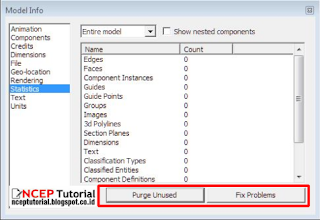

















Tip nya sgt bagus
BalasHapusTerima kasih. Semoga manfaat
HapusMangstab gan tips nya, lanjutken ke tips yang lain bila mungkin ada
BalasHapusInsyaAlloh. Cuma mohon maaf, jarang update. Cuma sekedar isi waktu luang ajah...hehehe.
Hapusjozz edukatif mas
BalasHapusThx boss👍
Hapussangat bereksan dan membantu sekali tips. lanjut dengan tips seputaran modeling sketchup mas
BalasHapusAku lagi ngerti iq carane jebulnya ngono to.. wassyeemm.. makasih ya om..
BalasHapusSama-sama om. Semoga bisa bermanfaat. :)
Hapusmantap bang, ada facebook gak biar dapat kabar update info ttg sketchup dri bapak ncep
BalasHapusMantap om,sangat bermanfaat masukannya
BalasHapusMantap.....Tutornya...Kang Tadz...Lanjutkan ke Tutor yg lain.
BalasHapusAssyiaaap.
Hapusterima kasih sangat membantu
BalasHapusTerimakasih banyak oom...sangant bermanfaat
BalasHapusMantul pak, sangat membantu informasinya, terimakasih terimakasih hehe
BalasHapusMa sama om. Monggo bantu share ya.. biar sy getol nulis artikelnya... wkwkwk
HapusSyukron Kang Ncep ilmunya..
BalasHapusSami-sami kang 🙏. Semoga bisa membantu & bermanfaat.
Hapusbagaimana mengatasi edge dan profil, saat sudah di unchek discreen 1 pindah ke screen 2, waktu kembali ke screen 1 setingnya viewnya kembali lagi, profile dan edge muncul. terimakasih. salam agengambar.com
BalasHapusSudah di update sceen kah? Pastikan setiap melakukan perubahan style pada sceen jangan lupa untuk di update. Terdapat 3 pilihan update. Pilih update new style.
HapusSemoga menjadi ladang amal kang...
BalasHapusNice post thank you Jeremy
BalasHapusKeren ci mamang euy...Mantap Lanjutkan..!! (DP_ Asgar)
BalasHapus